ASUS TransBook T100TA最初にしたこと
Windows8の特徴として、タッチパネルに本格的に対応していることがあげられると思いますが、となると液晶をバリバリ触るので、液晶保護フィルム貼っておくべきでしょう。
ELECOM ASUS TransBookT100対応 保護フィルム 指紋防止 エアーレス 反射防止 TB-AS100WFLFA
私は、まず最初についている保護フィルムをつけたまま動作確認を必ずします。特に大きくて貼るのが大変なタブレットであれば、絶対に貼りなおす羽目になりたくありません!
さて、液晶保護フィルムですが、貼るの難しいですよね。裸で風呂場で!なんて話もありますが、私の貼り方は簡単で、購入時に貼ってあるフィルムを剥がしつつ、すかさず張り替える、という形でやっています。そうすると殆ど埃がつかず、つかない為液晶面を拭いたりして静電気でさらに埃だらけに・・・という悪循環にはまることもなく貼ることができますよ。
さて、薀蓄はこの辺にしておいて、本体購入に合わせ買った物をご紹介します。
こちらと同じようなものを、Androidタブレットでも使っていたので、購入してみました。
Asus TransBook T100用 スタイリッシュケース 黒ブラック【ネットショップ ロガリズム】ASTT105-K
取り付けてみて、結構しっくりいっていたので結構気に入ったのですが、フリップを閉じてみて少し浮いてしまうのに気が付きました。
どうやらボディーを押さえる爪が当たってしまうようです。
少し内側に長くなりすぎているようです。
確かにこうなっていることによって、しっかりと保持されているのだと思いますが、とても残念な部分でした。
このカバーを取り付けてから気が付いたのですが、カバーを付けたままでも、キーボードとドッキングできます。
このやり方の弱点ですが、フリップが後ろ側にだらんと垂れてしまいます。何か考えないといけないですね。ゴムバンドじゃかっこ悪いしなぁ。
今日はとりあえずここまで。次回はもう少しハード面を見ていきたいと思います。







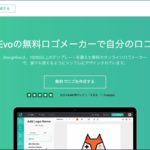
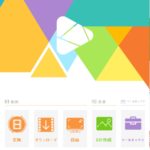

ディスカッション
コメント一覧
まだ、コメントがありません